პროგრამული უზრუნველყოფის ბაზარზე ძლიერი და ამავდროულად მარტივი bitmap გრაფიკული რედაქტორების გაჩენამ შესაძლებლობა მისცა მომხმარებლების ფართო სპექტრს ჩაერთონ ციფრული სურათების სამოყვარულო დამუშავებაში. ფუნქციების მდიდარი კომპლექტის წყალობით, გაფართოებადი გარე ფილტრების შეერთებით, მრავალი რთული მოქმედება შეიძლება შესრულდეს მაუსის რამდენიმე დაწკაპუნებით. მაგალითად, ადრე მხოლოდ პროფესიონალ მხატვარს შეეძლო გადაეკეთებინა ფოტო ნახატად. ახლა ის ყველასთვის ხელმისაწვდომია.
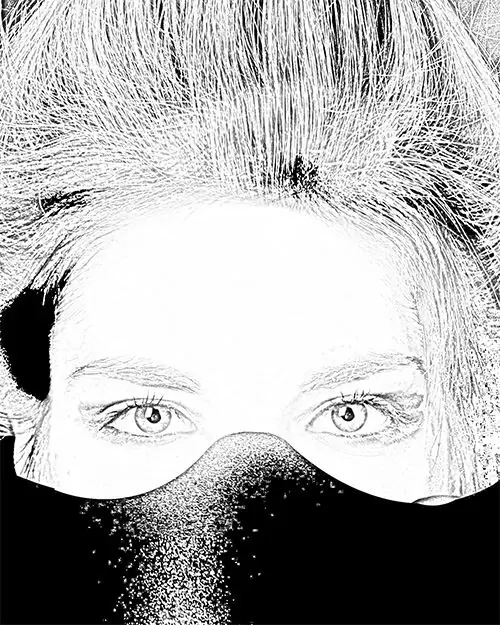
აუცილებელია
- - ფოტო ფაილი;
- - რასტრული გრაფიკის რედაქტორი Adobe Photoshop.
ინსტრუქციები
Ნაბიჯი 1
გახსენით ფოტო Adobe Photoshop- ში. ამისათვის შეგიძლიათ დააჭიროთ კლავიშების კომბინაციას Ctrl + O, ან თანმიმდევრულად შეარჩიოთ მენიუს ელემენტები "ფაილი" და "გახსნა". გამოჩნდა დიალოგში, გადადით საჭირო დირექტორიაში, აირჩიეთ ფოტო ფაილი, დააჭირეთ ღილაკს "გახსნა".
ნაბიჯი 2
ფონის ფენა გადააქციეთ მთავარზე. მენიუდან აირჩიეთ "Layer", "New" და შემდეგ "Layer From Background". დიალოგურ ფანჯარაში "ახალი ფენა" ჩაწერეთ შრის სახელი და შემდეგ დააჭირეთ ღილაკს "OK".
ნაბიჯი 3
გადააკეთეთ გამოსახულება ნაცრისფრად. აპლიკაციის მთავარ მენიუში თანმიმდევრულად დააწკაპუნეთ პუნქტებზე "სურათი", "რეგულირება" და "უსიამოვნო". გარდა ამისა, დააჭირეთ Shift + Ctrl + U კლავიატურის მალსახმობას.
ნაბიჯი 4
ფენის დუბლირება. ამისათვის დააჭირეთ მენიუში "ფენის დუბლიკატი …".
ნაბიჯი 5
შებრუნდი გამოსახულების ფერები. დააჭირეთ კლავიშების კომბინაციას Ctrl + I, ან მენიუდან აირჩიეთ ელემენტები "სურათი", "რეგულირება", "ინვერსი".
ნაბიჯი 6
შეცვალეთ ზედა ფენის გამოსახულების შერწყმის რეჟიმი. "ფენების" პანელში დააჭირეთ ჩამოსაშლელ სიას. მასში აირჩიეთ "Color Dodge".
ნაბიჯი 7
ზედა ფენაში სურათის დაბინდვა. გაააქტიურეთ ფილტრი "Gaussian Blur". ის ხელმისაწვდომია, როდესაც მენიუდან აირჩიეთ ელემენტი "ფილტრი", "დაბინდვა", "გაუსის დაბინდვა …". სლაიდის გადაადგილებით ფილტრის პარამეტრების მართვის დიალოგში აირჩიეთ "რადიუსის" ველის შესაბამისი მნიშვნელობა. დოკუმენტის ფანჯარაში სურათის ცვლილების სანახავად მონიშნეთ ველი "Preview". დააჭირეთ OK- ს.
ნაბიჯი 8
ფენების შერწყმა. ამისათვის დააჭირეთ Shift + Ctrl + E, ან მენიუდან აირჩიეთ "Layer" და "Merge Visible" ელემენტები.
ნაბიჯი 9
შეინახეთ მიღებული სურათი. დააჭირეთ Alt + Shift + Ctrl + S, ან აირჩიეთ მენიუს "ფაილი" და "შენახვა ვებსა და მოწყობილობებისთვის …". დააყენეთ ფაილის ფორმატი და სურათის შეკუმშვის სიჩქარე. დააჭირეთ ღილაკს "შენახვა". აირჩიეთ ფაილი და დირექტორია ფაილის შესანახად. დააჭირეთ ღილაკს "შენახვა".






